产品支持
您可以阅览产品的相关CAD文档和视频教程内容,以便于更好的使用浩辰CAD系列软件。
2020-06-12 13927 CAD制图入门
我们在使用CAD软件绘图的时候经常会用到虚线功能,比如说:绘制三视图的时候需要用到虚线;绘制窗户的时候也需要用到虚线;做一些区分的时候更要用到虚线。
既然虚线的用途如此广泛,那么在CAD中我们应该如何正确绘制虚线呢?今天就教大家用浩辰CAD看图王电脑版快速绘制虚线的方法。
1.建立图层:打开CAD看图王电脑版,在编辑模式的常用菜单栏中点击【图层管理器】,在出来的“图层特性管理器”中点击“新建图层”命令。
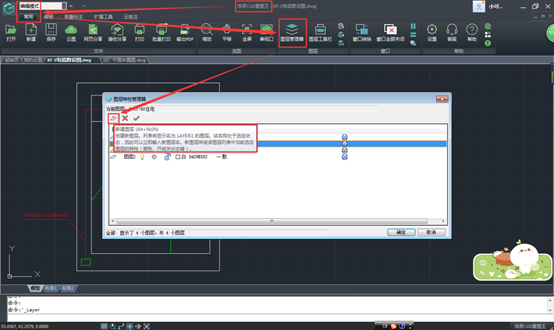
2.选择线型:我们将新建的图层命名为“虚线”,点击图层后面的“线型”位置,在出来的“选择线型”对话框中选择相应的线型。
注:已加载的线型里面如果没有你想要的线型,可以点击对话框下方的“加载”按钮,进入“加载或重载线型”对话框,这里包含了很多的线型,选择好之后点击“确定”,该线型就出现在“已加载线型里面”点击该线型,确定后即可。
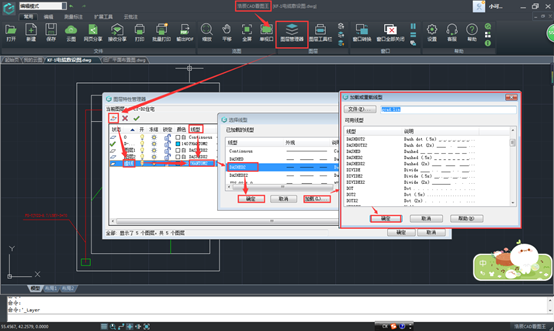
3.锁定当前图层:线型选好之后,一定要记得双击该图层的状态,将其置为当前图层,如下图所示状态显示为√。
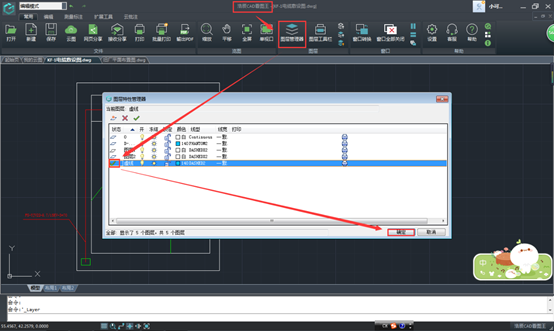
4.绘制虚线:进入“编辑”菜栏,点击“直线”命令,在界面上绘制直线,此时出来的线型就是虚线哦!如下图所示。
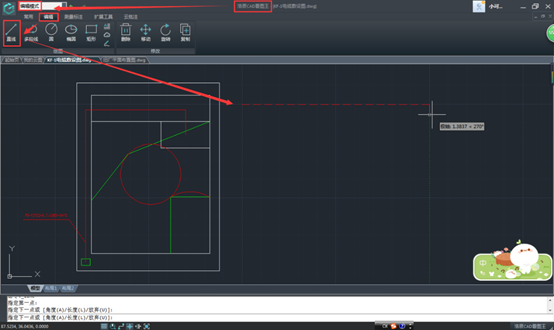
使用CAD软件绘制虚线是在绘图的过程中经常需要使用到的操作,如何但是很多初学者可能不是十分了解,本文介绍的CAD看图王绘制虚线教程,大家在之后的绘图过程可以多练习操作,更多CAD教程大家可以关注浩辰CAD官网。